Il existe différentes manières de fusionner des images en utilisant Photoshop. Certains d’entre eux vous donneront un effet plus simple, comme la modification de l’opacité d’un calque. Vous pouvez également utiliser un masque de calque pour fusionner vos images en une seule image claire.
Selon le type d'effet que vous souhaitez obtenir, vous pouvez essayer ces différentes méthodes et voir celle qui convient le mieux à votre projet. Certaines d'entre elles sont plus faciles à réaliser, bien qu'elles soient toutes assez simples à faire dans l'ensemble.
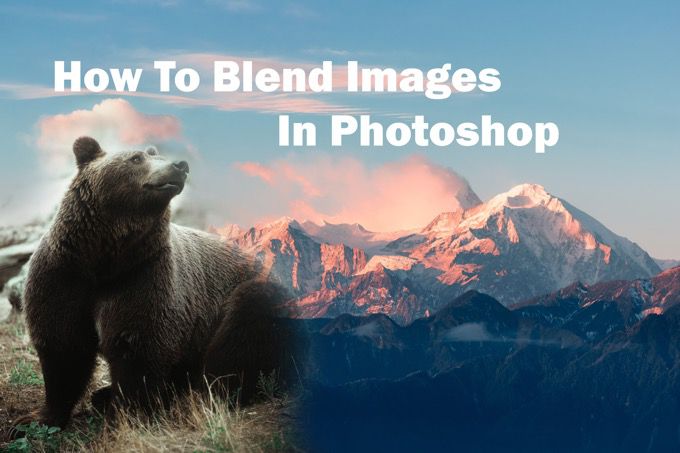
Ici, vous pouvez lire comment mélanger vos images de plusieurs manières dans Photoshop.
Fusion dans Photoshop avec un masque de calque
Le moyen le plus courant de fusionner deux images dans Photoshop consiste à utiliser un masque de calque. Cet itinéraire produit un mélange très fluide et peut être utilisé de différentes manières. Vous pouvez contrôler l’endroit où les images sont fusionnées afin d’obtenir exactement le produit final souhaité.
Tout d’abord, vous souhaiterez que les deux images que vous souhaitez fusionner soient séparées couches dans Photoshop. Assurez-vous de sélectionner le calque supérieur avant d'ajouter le masque de calque.
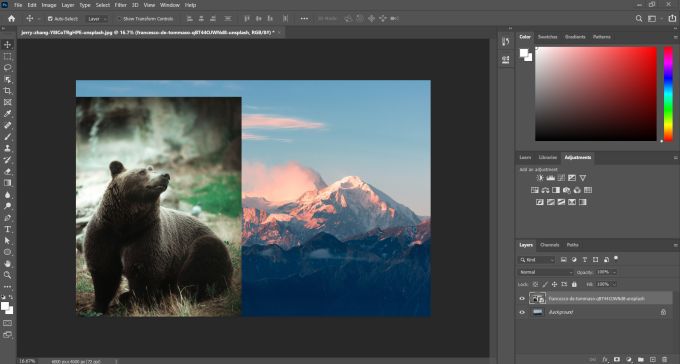
Pour ajouter le masque de calque, cliquez sur l'icône en bas du panneau Calques, qui ressemble à un carré avec un cercle au centre. Le masque de calque apparaîtra ensuite à côté de l'image dans le calque sélectionné.
In_content_1 all: [300x250] / dfp: [640x360]->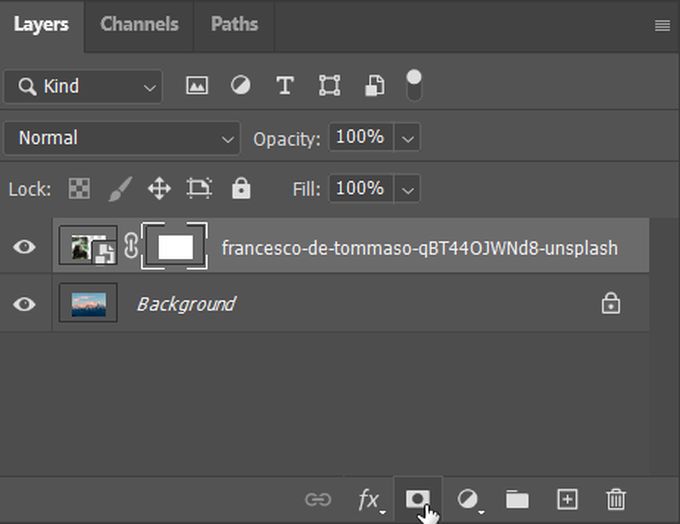
Les masques de calque fonctionnent en vous permettant de remplir les endroits où vous voulez que l'image soit claire pour que l'image en dessous s'affiche, ou remplis. Cela fonctionne en utilisant uniquement du blanc, du noir et du gris pour masquer ou afficher les parties que vous remplissez.
Ainsi, dans le masque de calque, vous pouvez utiliser l'outil Pinceau pour peindre avec du noir pour masquer l'image du calque supérieur, ou avec du blanc pour en montrer davantage. Vous pouvez également utiliser des outils tels que l'outil Dégradé pour mélanger les images de manière fluide horizontalement ou verticalement. Vous pouvez regarder dans la vignette du masque de calque pour voir quelles zones sont noires et lesquelles sont blanches.
Vous ne pouvez pas nécessairement effacer ce que vous avez fait dans un masque de calque, mais vous pouvez ramener des parties d’une image à l’aide de l’outil Pinceau blanc ou supprimer des parties en utilisant du noir.
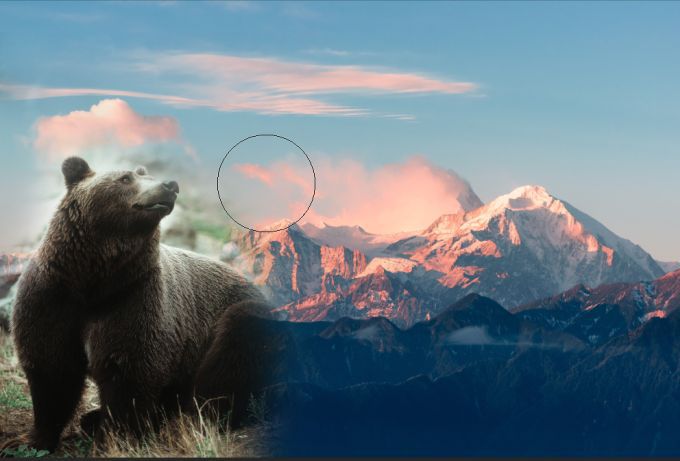
Vous pouvez également combiner des masques de calque avec le mode de fusion sur un calque pour appliquer certains effets sur une image. Ensuite, vous pouvez ajouter ou supprimer des pièces à votre guise.
Utiliser le mode de fusion
Les modes de fusion de calque ajoutent encore une autre option pour fusionner deux images dans Photoshop avec des effets variés. C'est différent de n'utiliser que l'opacité, car vous avez plus d'options que de simplement fondre une image dans une autre. Mais contrairement à la méthode du masque de calque, le mode de fusion affecte également tout le calque auquel il est appliqué.
C'est un excellent moyen d'ajouter des textures ou des motifs subtils aux photos. Pour l'utiliser, encore une fois, vous voudrez d'abord avoir vos images sur des calques séparés. Ensuite, vous pouvez trouver le menu déroulant Mode de fusionà côté de l'option Opacité.
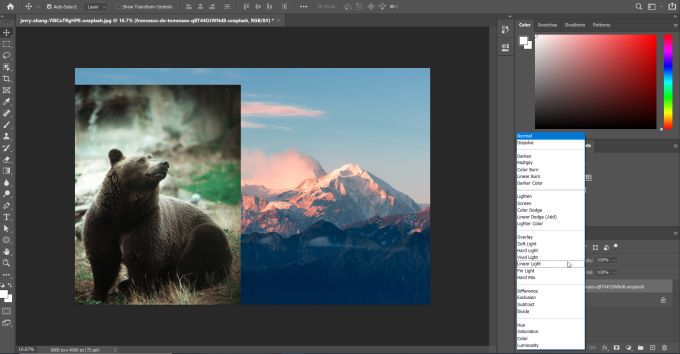
Cliquez sur ce menu déroulant et vous verrez tous les modes de fusion disponibles. Ils sont regroupés selon le type de fonction qu'ils remplissent. Ce sont les suivants: normal, assombrir, éclaircir, contraste, comparatif et composants, dans cet ordre.
Par exemple, le mode de fusion Multiplierassombrit l'image sélectionnée en supprimant les blancs brillants et les gris foncés. Cela peut entraîner un effet intéressant selon la façon dont vous l'utilisez. Assurez-vous d’essayer plusieurs modes de fusion différents et voyez lequel vous donne le résultat souhaité. Dans cette image, j'ai utilisé le mode de fusion Écranainsi qu'un masque de calque pour obtenir cet effet.
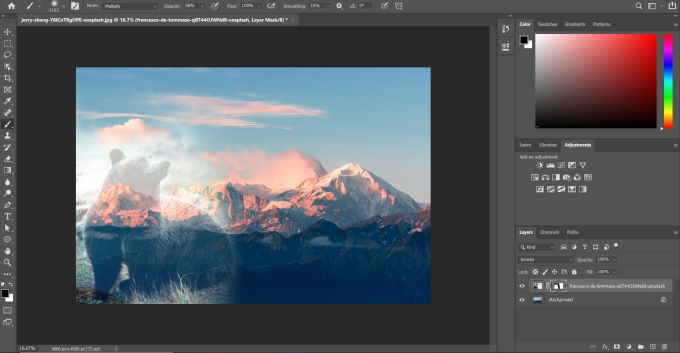
Si vous le souhaitez, vous pouvez également combiner en utilisant les modes de fusion avec l'opacité. Cela peut vous aider à produire encore plus d'effets qui pourraient vous paraître meilleurs. Les modes de fusion et l'opacité sont deux fonctionnalités distinctes, c'est pourquoi vous pouvez facilement les utiliser ensemble.
Fusion dans Photoshop à l'aide de l'opacité des calques
Une autre option de fusion consiste à utiliser le paramètre d'opacité d'un calque. Cela vous donne moins de contrôle sur l'endroit où une image se fond dans une autre. Mais si vous voulez juste un moyen rapide de mélanger une image sur une autre, cela peut certainement fonctionner.
Pour ce faire, placez vos deux images dans des calques séparés dans Photoshop. Ensuite, sélectionnez le calque que vous souhaitez rendre transparent. Gardez à l'esprit que le calque supérieur couvrira toujours le bas et que la modification de l'opacité changera la quantité que vous voyez de l'image du calque inférieur.
Vous pouvez modifier l'opacité du calque sélectionné en recherchant l'opacité en haut à droite du panneau des calques. Vous verrez une boîte à 100%. Changer cela changera la quantité de tout le calque visible, 0% signifiant qu'aucun n'est visible et 100% signifiant que tout est visible.
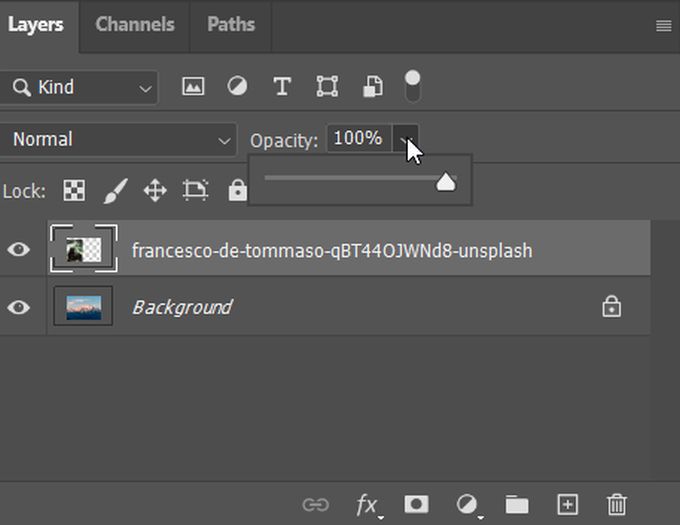
Changez l'opacité pour la quantité qui fonctionne pour vous. Vous pouvez toujours expérimenter avec des opacités inférieures ou supérieures pour voir à quoi il ressemble.
Conseils pour fusionner des photos dans Photoshop
Lorsque vous combinez deux images ensemble , il y a certaines choses que vous voudrez garder à l'esprit pour vous assurer que vous aimez votre produit final.
Assurez-vous que vous position vos photos au préalable de la manière dont vous souhaitez qu'elles s'affichent lorsqu'elles sont fusionnées. Examinez les détails que vous souhaitez inclure dans l'image finale et positionnez-les dans cet esprit.

Vous devez également savoir que l'effacement de parties de calques n'est pas une méthode idéale pour les mélanger. En effet, vous supprimez définitivement des parties d’une image et si vous décidez que quelque chose ne fonctionne pas, il n’est pas aussi facile de revenir en arrière et de changer les choses.
Si vous continuez à essayer la même méthode pour vous fondre dans Photoshop et que vous n'obtenez pas les résultats que vous aimez, n'ayez pas peur d'expérimenter plusieurs méthodes. Assurez-vous simplement d'avoir des sauvegardes de vos photos au cas où quelque chose ne va pas, afin que vous puissiez recommencer si nécessaire.